发布时间:2025-10-02 09:33:32 来源:转转大师 阅读量:8199
跳过文章,直接PPT转PDF在线转换免费>>
在日常办公和学习中,将PPT转换为PDF文件是常见需求,既能保留排版格式,又方便跨平台分享。那么PPT怎么转pdf文件呢?本文将介绍5种常用方法,涵盖不同场景下的选择建议。
通过PPT软件内置的「另存为PDF」功能实现一键转换,无需安装额外工具。
推荐工具:Microsoft Office 2016及以上版本
操作步骤:
1、打开PPT文件 → 点击「文件」菜单
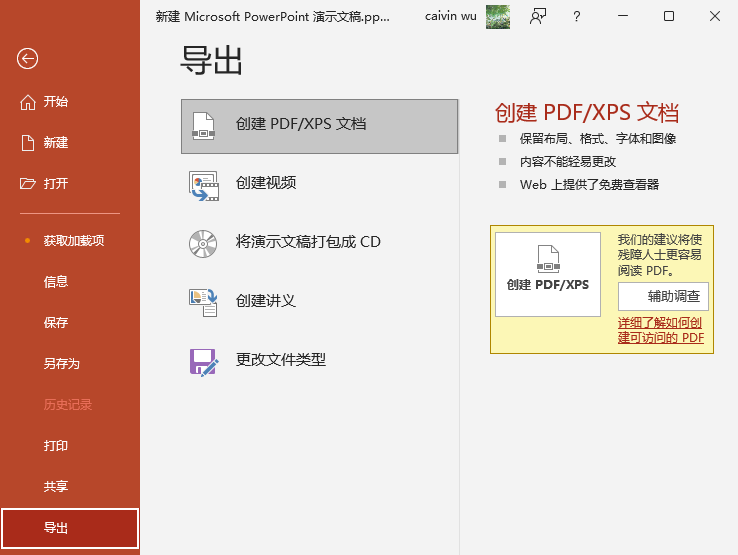
3、设置保存范围、优化选项(标准/最小文件)
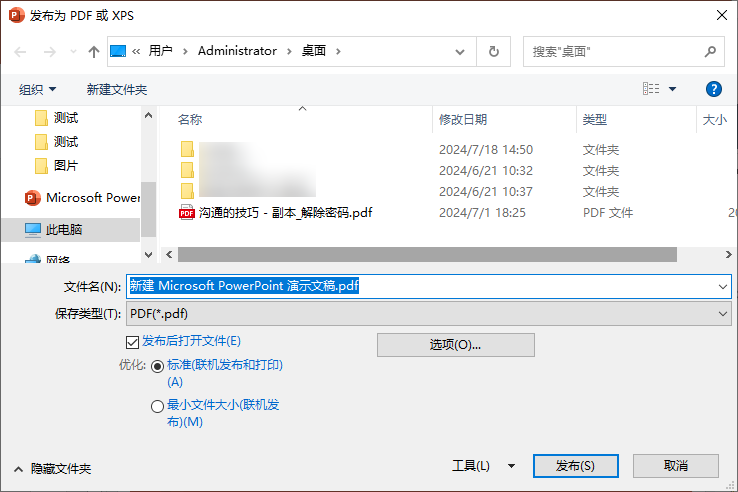
注意事项
检查嵌入字体:文件 > 选项 > 保存 > 勾选「将字体嵌入文件」
超长宽比页面建议勾选「幻灯片加框」避免裁剪
通过Adobe Acrobat(Adobe系列PDF处理软件)将PPT转换为PDF,适合对格式和安全性要求高的用户。
推荐工具:Adobe Acrobat Pro DC
操作步骤:
1、打开Adobe Acrobat,点击 “创建PDF” → “从文件”。
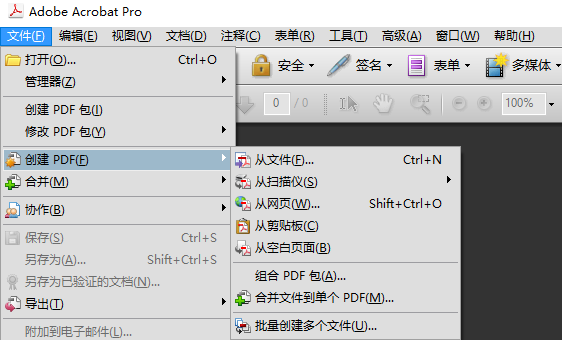
2、选择需要转换的PPT文件,点击 “打开”。
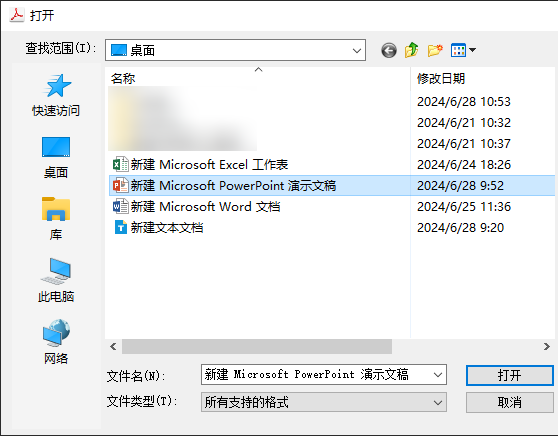
3、等待转换完成后,设置保存路径和文件名,点击 “保存”。
4、(可选)使用 “编辑PDF” 功能添加水印或加密。
注意事项
通过浏览器访问第三方网站实现云端转换,适合临时需求。
推荐工具:转转大师在线工具
操作步骤:
1、打开在线ppt转pdf网址:https://pdftoword.55.la/ppt2pdf/

2、上传要转换的PPT文件,在线支持4份文件同时转换哦~

3、PPT文档上传后如果对转换页面有要求可设置一下,然后点击开始转换。

4、转换完成就可以点击文件下载了。
注意事项
文件大小通常限制在100MB以内,超大文件建议分批次转换。
检查网站SSL证书(地址栏显示锁标识)
通过系统虚拟打印驱动将PPT"打印"为PDF文件。
推荐工具:Microsoft Print to PDF(Win10/11自带)
操作步骤:
2、打印机选择「Microsoft Print to PDF」
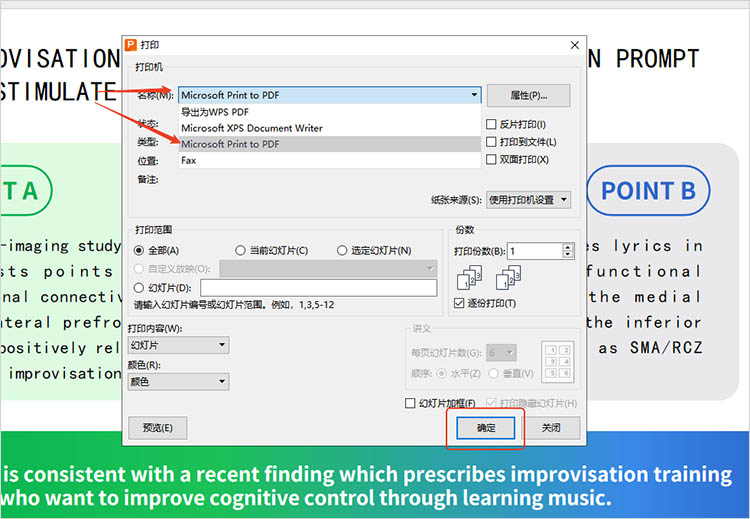
注意事项
高精度输出需选择「高质量打印」
跨页表格建议选择「A3」纸张防止断裂
使用Adobe Acrobat、转转大师pdf转换器’等专业工具进行高级格式控制。
推荐工具:转转大师PDF转换器
操作步骤:
1、下载客户端(https://pdftoword.55.la/)

2、打开转转大师客户端,选择PDF转换-其他转PDF-PPT转PDF,然后根据提示上传要转换的PPT文件。

3、点击开始转换。

4、文档转换完成,打开即可查看转换后的文档。
注意事项
以上就是PPT怎么转pdf文件的方法介绍了,通过合理选择转换方式,既能保证文档质量,又能提升工作效率。建议收藏2-3种常用方案以应对不同场景需求。
【PPT怎么转pdf文件?5种常用方法详解!】相关推荐文章: 返回转转大师首页>>
我们期待您的意见和建议: